Win11微软商店下载路径如何更改
一般情况下我们在微软商店下载路径都是默认C盘的,这会导致我们的系统盘出现内存不足的现象,那么win11微软商店下载路径怎么更改呢?下面就和小编一起来看看有什么解决方法吧。


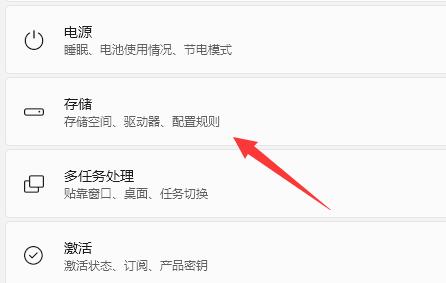
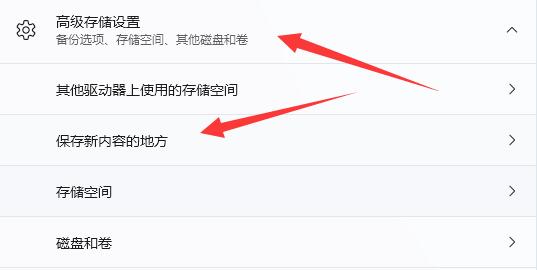


Win11微软商店下载路径更改方法
1、首先点击底部“windows徽标”打开设置。

2、接着打开其中的“设置”。

3、然后找到右边的“存储”设置。
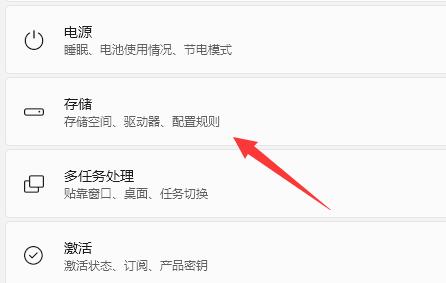
4、随后展开“高级存储设置”,打开“保存新内容的地方”选项。
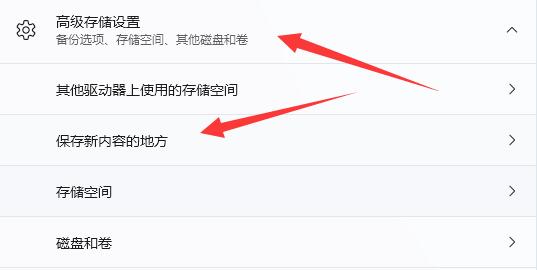
5、打开后,修改“新的应用将保存到”选项。

6、最后点击下面的“应用”就可以了。

标
上一篇:Win11微软账户登录不上怎么办
下一篇:石大师重装系统无限重启

 2022-03-25 16:33:54
2022-03-25 16:33:54




